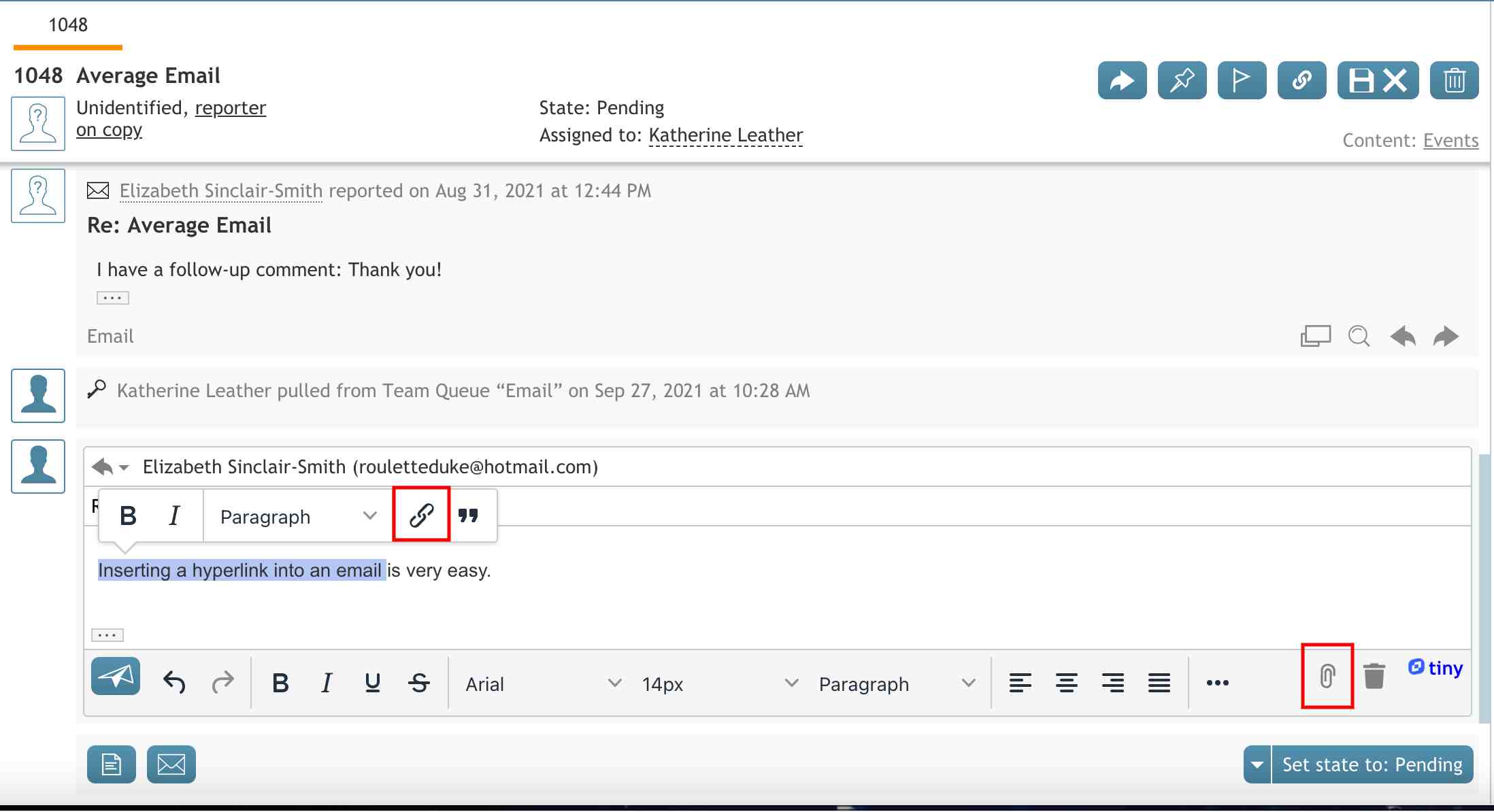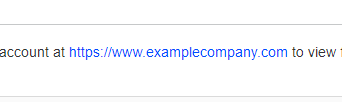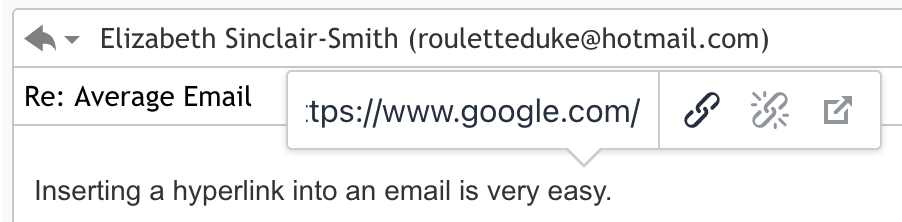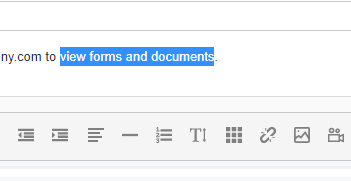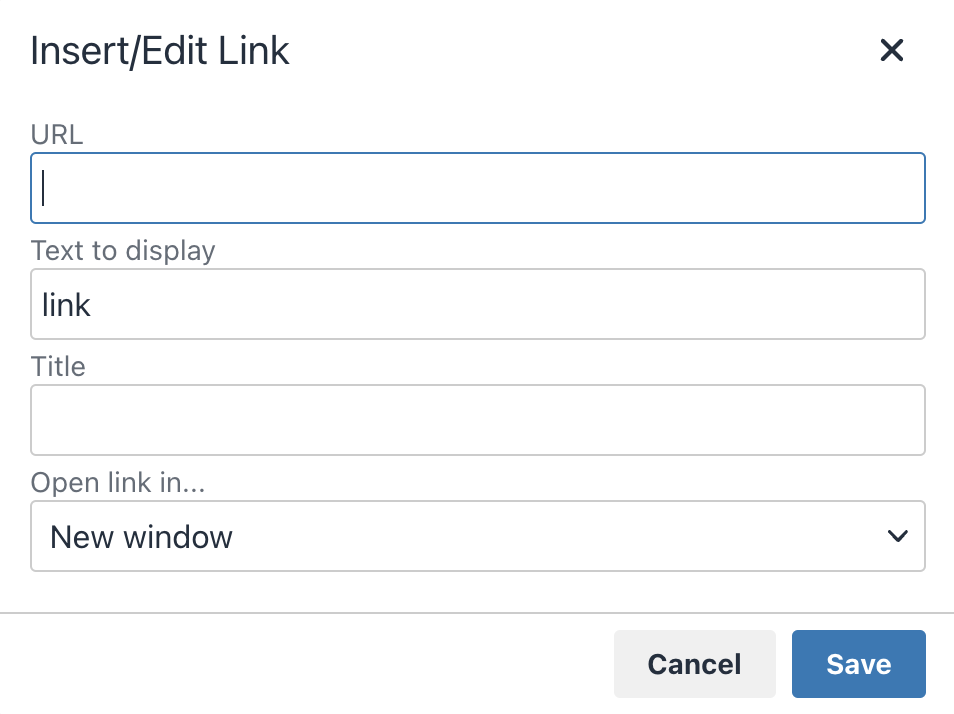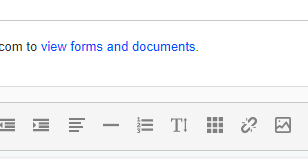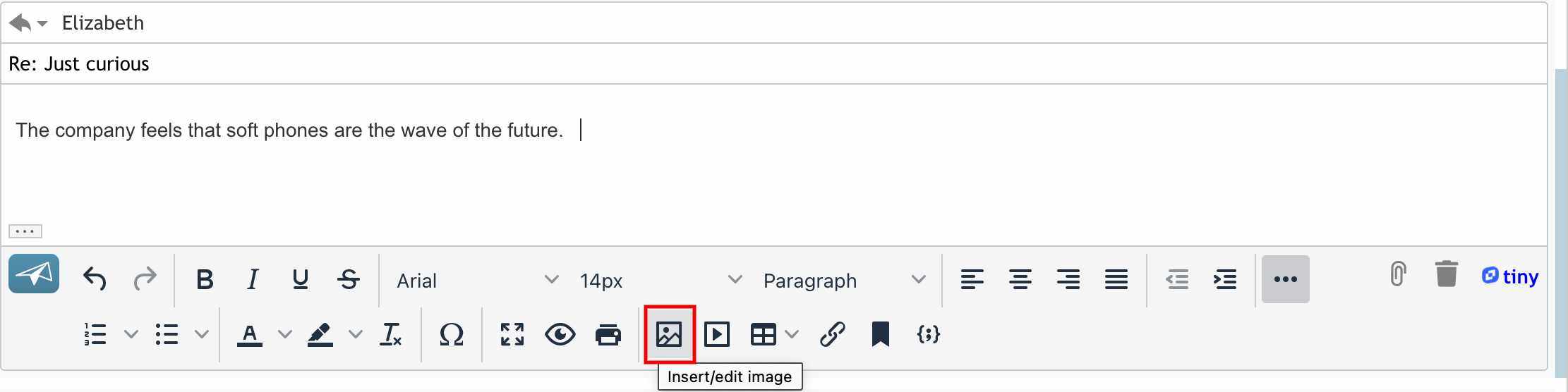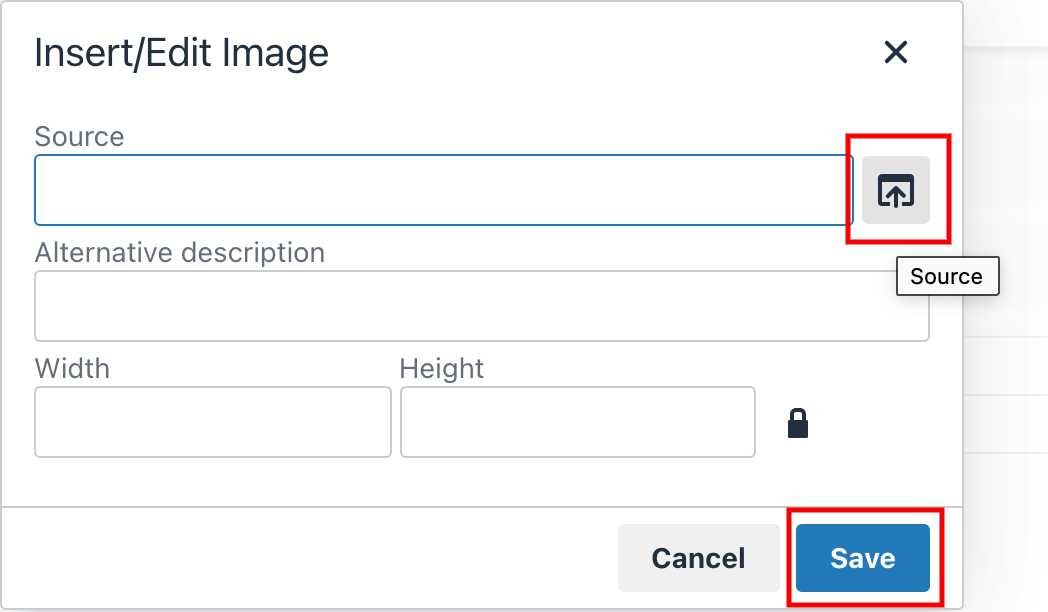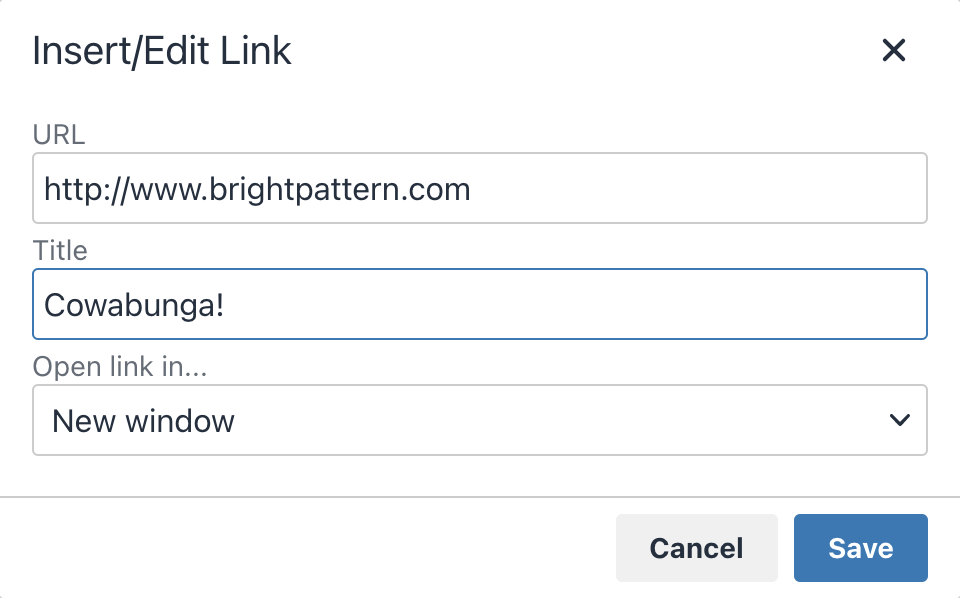من Bright Pattern Documentation
< 5.19:Agent-guide | Tutorials | Cases | HowtoInsertHyperlinksintoEmail
Revision as of 02:45, 24 October 2024 by BpDeeplTranslateMaintenance (talk | contribs) (Updated via BpDeeplTranslate extension)
• 5.19
كيفية إدراج الارتباطات التشعبية في البريد الإلكتروني
عند إنشاء, الرد علىأو إعادة توجيه رسائل البريد الإلكتروني، يمكنك بسهولة إضافة ارتباطات تشعبية إلى نص رسائل البريد الإلكتروني وعرضها إما كنص أو عناوين URL كاملة. توضح هذه المقالة الطرق المختلفة لإدراج الروابط في البريد الإلكتروني.
إدراج ارتباط تشعبي باستخدام النسخ/اللصق
ستعرض طريقة النسخ/اللصق لإدراج ارتباط تشعبي الرابط كعنوان URL كامل.
الطريقة 1
- انسخ عنوان URL الذي ترغب في إدراجه في البريد الإلكتروني.
- انقر في نص رسالة البريد الإلكتروني حيث تريد وضع الرابط، واستخدم الأمر "لصق" في حاسوبك لإضافة الرابط في البريد الإلكتروني.
- سيتم تمييز الرابط التشعبي باللون الأزرق.
الطريقة 2
- انقر على رابط
لفتح مربع الحوار إدراج رابط.
- الصق عنوان URL في حقل عنوان URL وانقر فوق إرسال. من الاختياري فتح الرابط في نافذة متصفح جديدة.
- سيتم تمييز الرابط التشعبي باللون الأزرق.
إدراج ارتباط تشعبي
إن إضافة ارتباط تشعبي إلى كلمة أو عبارة أو صورة يعني أن الرابط سيكون متصلاً بالنص أو الصورة المحددة، وسيتم عرض النص أو الصورة كرابط قابل للنقر. تكون هذه الطريقة مفيدة عندما تقوم بدمج الروابط في النص، أو عندما لا تريد أن تكون الروابط مشتتة بصريًا، أو عندما تكون الروابط طويلة جدًا وصعبة القراءة.
الإجراء
- انسخ عنوان URL الذي ترغب في إدراجه في البريد الإلكتروني.
- في نص رسالة البريد الإلكتروني، حدد الكلمة (الكلمات) أو الصورة (الصور) التي ستستخدم كأساس للرابط.
- انقر على الرابط
لفتح مربع الحوار " إدراج رابط ".
- الصق عنوان URL في حقل عنوان URL وانقر فوق إرسال. من الاختياري فتح الرابط في نافذة متصفح جديدة.
- سيتم تمييز الرابط التشعبي باللون الأزرق.
إدراج ارتباط تشعبي للصورة
تعني إضافة ارتباط تشعبي إلى صورة أنه سيتم ربط الرابط بالصورة المحددة وسيتم عرض الصورة كرابط قابل للنقر.
الإجراء
- جهّز عنوان URL والصورة لإدراجهما في نص البريد الإلكتروني.
- في نص البريد الإلكتروني، أدرج الصورة بالنقر على أيقونة إدراج/تعديل الصورة في قائمة التذييل.
- ستظهر نافذة إدراج/تحرير صورة
- انقر على زر المصدر لاختيار الصورة المراد تحميلها.
- اختر حفظ.
- الصورة الآن في نص بريدك الإلكتروني.
- قم بتغيير حجم الصورة وتحريرها داخل نص البريد الإلكتروني حسب تفضيلاتك من خلال النقر على الصورة واستخدام الرموز المضمنة (على سبيل المثال، بما في ذلك التبرير إلى اليسار/اليمين/الوسط، وموضع الصورة/التدوير/التناوب، وما إلى ذلك) لضبط الصورة حسب الحاجة.
- انقر على الصورة.
- انقر على أيقونة إدراج/تعديل الرابط في تذييل تحرير البريد الإلكتروني.
- ستفتح نافذة إدراج/تعديل الرابط.
- أدخل عنوان URL في مربع النص URL.
- أدخل عنوانًا اختياريًا. يصبح هذا تلميح أداة للصورة.
- في القائمة المنسدلة فتح الرابط في... ، اختر بين فتح الرابط في نافذة جديدة أو فتح الرابط في النافذة الحالية.
- اختر حفظ إذا كنت ترغب في حفظ العملية أو إلغاء إذا كنت ترغب في العودة إلى نص البريد الإلكتروني دون حفظ تقدمك.
- تمت إضافة الرابط الخاص بك إلى صورة
- يمكنك اختبار الرابط قبل إرسال البريد الإلكتروني بالنقر بزر الماوس الأيمن على الصورة واختيار فتح الرابط في علامة تبويب جديدة أو فتح الرابط في نافذة جديدة.
< Previous | Next >